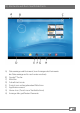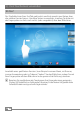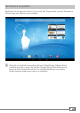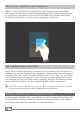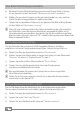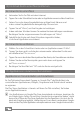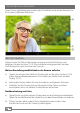Operation Manual
DE
18
14) Ein Email-Konto einrichten/entfernen
Ein Email-Konto einrichten
a) Verbinden Sie Ihr SurfTab mit dem Internet.
b) Tippen Sie in der Schnellstart-Leiste oder im Applikationsmenü auf das Email-Icon.
c) Geben Sie in das obere Eingabefeld eine gültige Email-Adresse und
in das untere Eingabefeld das dazugehörige Passwort ein.
d) Tippen Sie auf "
Weiter", um Ihre Eingabe zu bestätigen.
e) In den nächsten Schritten können Sie weitere Kontoeinstellungen vornehmen.
Bestätigen Sie die vorgenommenen Einstellungen mit "
Weiter".
i
Sobald Sie das Konto nach Ihren Wünschen eingerichtet haben,
ist die Email-Applikation einsatzbereit.
Ein Email-Konto entfernen
a) Wählen Sie in der Schnellstart-Leiste oder im Applikationsmenü "e-Mail".
b) Tippen Sie oben rechts auf die drei untereinander stehenden Punkte und
anschließend auf "
einstellungen".
c) Tippen Sie nun in der linken Menüspalte auf das Konto, das Sie entfernen möchten.
d) Ziehen Sie die rechte Menüspalte ganz nach oben und tippen Sie
auf "
KOntO entfernen".
e) Bestätigen Sie Ihre Wahl mit "OK" und das Konto wird gelöscht.
15) Applikationen installieren/deinstallieren
Applikationen herunterladen und installieren
Ihr SurfTab bietet Ihnen dank Zugang zu Google Play™ die Möglichkeit, die
vorinstallierten Applikationen, Widgets, Programme und Bücher durch weitere
zu ergänzen.
Die Play Store Applikation ist bereits auf Ihrem SurfTab installiert, Sie finden
sie im Applikationsmenü.
i
Um Applikationen via Google Play Store herunterladen zu können, benötigen Sie
ein Google-Konto. Sollten Sie noch kein Google-Konto eingerichtet haben, startet
beim ersten Öffnen der Play Store Applikation ein Konfigurations-Assistent, der Sie
durch die Einrichtung begleitet. Hierbei können Sie ein bereits vorhandenes Google-
Konto mit der Play Store Applikation verknüpfen oder ein neues Google-Konto erstellen.